- 액티브 여전히 멀티미디어 콘텐츠를 렌더링하는 데 사용됩니다. 그러나 프레임워크가 최근 몇 년 동안 업데이트를 받지 못했기 때문에 오류는 매우 흔합니다.이 문제를 해결하기 위해 필요한 모든 것입니다.
- 또한 오페라로 전환하고 확인 할 수 있습니다 윈도우 10 더 이상 블록 액티브 설치.
- 웹 브라우저 허브를 방문하여 브라우징 경험을 쉽게 향상시킬 수있는 더 많은 팁과 트릭을 확인하십시오.

- 쉬운 마이그레이션:오페라 도우미를 사용하여 북마크,암호 등과 같은 종료 데이터를 전송합니다.
- 리소스 사용 최적화: RAM 메모리 사용되는 것 보다 더 효율적으로 다른 브라우저에서
- 강화 개인 정보 보호:무료 무제한 VPN 통합된
- 목소리가 필요할 수 있습니 내장 된 광고 차단기는 최대 속도로드 페이지의 보호에 대한 데이터 마이닝
- 게임 친화적:오페라 GX 최초 및 최고의 브라우저를 위한 게이밍
- 다운로드 오페라
ActiveX 은 점점 더 낡은 소프트웨어 프레임워크는 여전히 활용 Internet Explorer 내에서와는 다른 Microsoft 응용 프로그램.일부 웹 사이트에서는 도구 모음 및 게임과 같은 대화형 콘텐츠를 표시할 수 있습니다. 그러나,구식 액티브 컨트롤은 윈도우에 원치 않는 소프트웨어를 설치하는 악성 코드를 지원할 수 있습니다.이 문제를 해결하려면 다음 단계를 따르세요. 즉,인터넷 익스플로러의 액티브 필터링 설정을 활성화 한 사용자에 대해 발생합니다.
그런 다음 페이지에서 일부 콘텐츠가 누락되었을 수 있습니다. 필터링이 활성화되지 않은 경우,사용자는 여전히 활성 제어 설치 권한을 요청하는 프롬프트를 맨 위에 볼 수 있습니다.
이 사용자가 윈도우를 중지 할 수있는 방법입니다 10 액티브 컨트롤 설치를 차단.
빠른 팁:
당신은 인터넷 익스플로러의 액티브 필터링 설정이 정말하고 선택을 취소하거나 반드시 당신의 년에 음악 같은 소리하지 않을 수 있습니다 특정 웹 사이트를 해제 얼마나 까다로운 보았다.
상황을 감안할 때,우리의 조언은 상자 밖에서 생각하고 즉시 문제를 해결하는 다른 브라우저를 시도하는 것입니다.
대신 액티브 제어 프롬프트를 끄고 신뢰할 수있는 사이트에 페이지를 추가하는 귀중한 시간을 낭비,오페라를 설치합니다. 그것에 대해 지적 할 첫 번째 것은 그것이 결코 블록 액티브 컨트롤 설치입니다.
전문가 팁:일부 컴퓨터 문제는 특히 리포지토리가 손상되었거나 윈도우 파일이 누락되었을 때 해결하기가 어렵습니다. 오류를 수정하는 데 문제가 있으면 시스템이 부분적으로 손상 될 수 있습니다. 우리는 레스토로를 설치하는 것이 좋습니다,기계를 스캔하고 결함이 무엇인지 식별하는 도구.
다운로드 및 수리를 시작하려면 여기를 클릭하십시오.그 외에도 언급 할 가치가있는 다른 주요 성분으로는 눈의 피로를 줄이기위한 어둡고 밝은 테마,이전보다 웹 페이지를로드하는 내장 광고 차단기가 있습니다.

오페라
윈도우 10 이 액티브엑스 설치를 차단하는 경우,훌륭한 대안을 사용하는 것이 좋습니다. 오페라 브라우저는 당신을 실망시키지 않을 것입니다!
웹 사이트 방문
어떻게 윈도우 10 을 중지 할 수 있습니다.
모든 웹 사이트에 대해 활성엑스 필터링을 해제합니다.
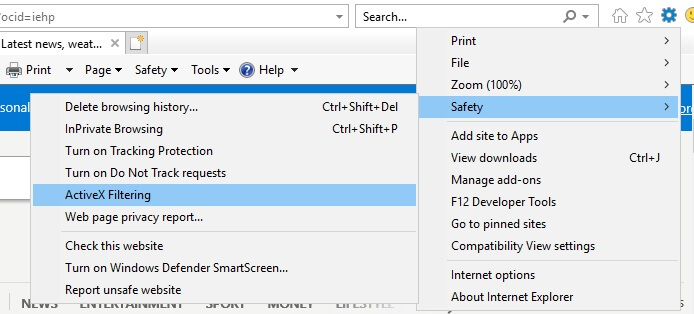
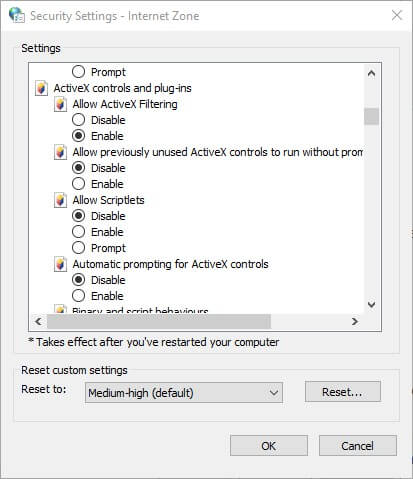
특정 웹 사이트에 대한 액티브엑스 필터링 끄기

액티브엑스 필터링이 켜져 있으면 파란색 원 또는 중지 아이콘이 인터넷 익스플로러의 오른쪽에 나타납니다.
사용자가 상태 대화 상자 창을 열려면 그 클릭 할 수 있습니다,일부 내용은이 사이트에 필터링됩니다.
그런 다음 사용자는 특정 웹 사이트에 대한 액티브 컨트롤을 활성화하기 위해 대화 상자에서 액티브 필터링 해제 버튼을 클릭 할 수 있습니다. 그러나 필터는 여전히 다른 페이지에 액티브 컨트롤을 차단합니다.
신뢰할 수 있는 사이트에 페이지 추가
- 먼저 인터넷 익스플로러에서 도구 버튼을 클릭합니다.
- 바로 아래에 표시된 보안 탭을 선택합니다.
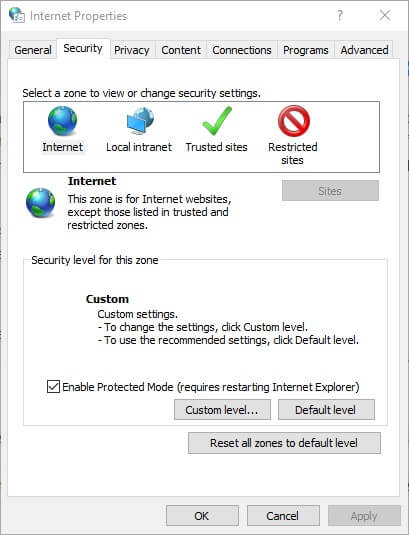
- 신뢰할 수 있는 사이트 옵션을 선택합니다.
- 사이트 버튼을 눌러 바로 아래의 스냅샷에서 창을 엽니다.
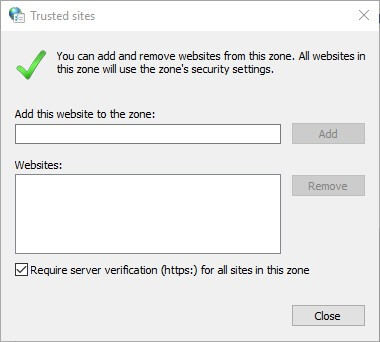
- 이 소프트웨어 오류 메시지가 팝업을 차단한 웹 사이트의 주소를 입력합니다.
- 추가 버튼을 누릅니다.
- 이 영역의 모든 사이트에 대해 서버 확인 필요 옵션을 선택 취소합니다.
- 닫기 버튼을 클릭합니다.
게시자를 확인할 수 없는 경우 설치를 차단할 수도 있습니다.
그런 다음 게시자를 확인할 수 없기 때문에 윈도우가이 소프트웨어를 차단했다는 오류 메시지가 나타납니다.
그런 다음 액티브 엑스를 설치하지 않는 것이 좋습니다 수 있습니다. 그럼에도 불구하고,사용자는 여전히 윈도우 게시자를 확인할 수없는 경우에도 액티브을 설치하는 서버 확인 옵션을 필요로 선택을 취소 할 수 있습니다.또한 사용자는 프롬프트없이 자동으로 설치하도록 액티브엑스 컨트롤을 구성할 수 있습니다. 이렇게 하려면 인터넷 탐색기에서 도구 단추를 클릭하여 인터넷 옵션을 선택합니다.
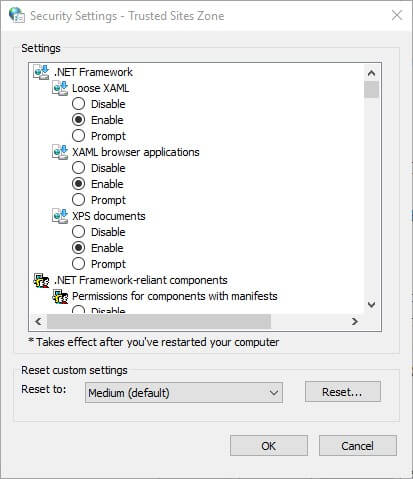
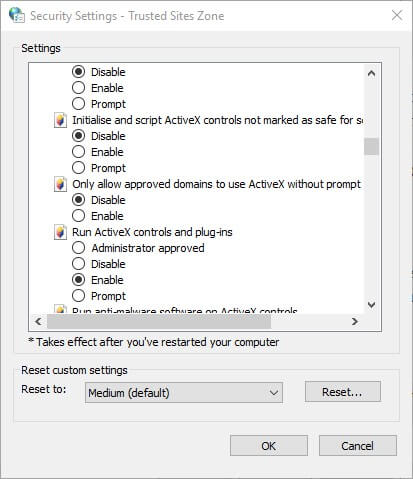
그래서,그 인터넷 익스플로러 사용자가 페이지에서 콘텐츠 필터링을 제거하기 위해 액티브 컨트롤 블록을 들어 올릴 수있는 방법입니다.
그러나,활성 또한 원치 않는 소프트웨어 및 콘텐츠와 시스템을 손상 시킬 수 있습니다 기억 하십시오. 그것은,따라서,적어도 액티브에하라는 메시지를 유지 가치가있을 수 있습니다.
- 에 큰 평점이 컴퓨터 수리 도구를 다운로드 TrustPilot.com (이 페이지에서 다운로드 시작).
- 스캔 시작을 클릭하여 컴퓨터 문제를 일으킬 수 있는 윈도우 문제를 찾습니다.
- 특허 기술의 문제를 해결하려면 모두 복구를 클릭합니다(독자 전용 할인).
레스토로는 이번 달 0 독자에 의해 다운로드되었습니다.
자주 묻는 질문
-
활성 여전히 지원?
액티브 여전히 마이크로 소프트의 최신 브라우저,에지,액티브 엑스와 호환되지 않지만 인터넷 익스플로러 11 에서 지원됩니다. 이 경우,인터넷 아키텍처를 사용하는 것이 좋습니다.
-
액티브엑스는 안전한가요?
액티브엑스는 그 자체로 안전하지만 맬웨어 공격에 매우 취약합니다. 악성 코드는 쉽게 브라우징 경험이 완전히 안전하지 않은 만들기 액티브 컨트롤을 우회 할 수 있습니다.
-
내 컴퓨터에 액티브엑스는 어디에 있습니까?
제어 파일은 컴퓨터의 하드 드라이브에 있습니다. 기본 위치는 다운로드한 프로그램을 저장한 폴더에 있어야 합니다.
- 인터넷 익스플로러 문제
>>>>>>>>>>
>>>>>>>>>>
>>>>>>>>>>
>>>>>>>>>>
>>>>>>>>>>